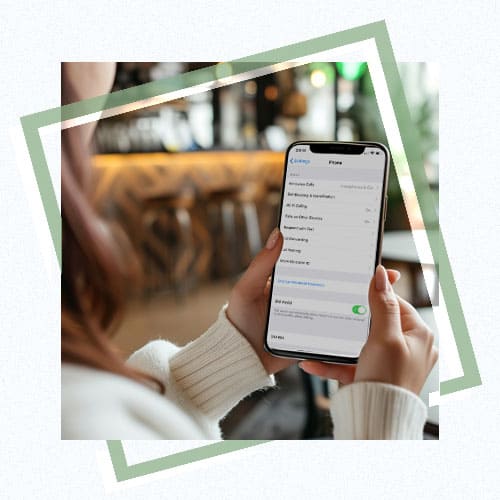Наверняка каждый из нас хоть раз задавался вопросом: как усилить сигнал Wi-Fi на своем мобильном устройстве? Представьте себе такую ситуацию — вы пытаетесь загрузить любимый сериал или отправить важное письмо по электронной почте, но внезапно обнаруживаете, что Wi-Fi на вашем смартфоне стал просто ужасно медленным. Знакомо? Увы, с проблемой плохого сигнала беспроводной сети сегодня сталкивается огромное количество пользователей по всему миру. И хотя порой кажется, что это безвыходная ситуация, на самом деле существует немало способов самостоятельно усилить сигнал Wi-Fi и улучшить качество связи на телефоне.
Если вы задумываетесь, как усилить сигнал Wi-Fi на своем телефоне или планшете, то вы не одиноки. Многие владельцы мобильных гаджетов регулярно ищут эффективные методы оптимизации беспроводного соединения. К счастью, усилить сигнал Wi-Fi можно несколькими простыми способами, не требующими глубоких технических знаний или дорогостоящего оборудования. Давайте рассмотрим некоторые действенные советы, которые помогут вам значительно улучшить качество Wi-Fi на телефоне и забыть о проблемах с медленным интернетом.
В данной статье речь пойдет о:
Почему телефон плохо подключается к Wi-Fi сети
Беспроводные сети Wi-Fi обеспечивают оптимальное покрытие при условии прямой видимости между устройством и роутером. Если на пути сигнала встречаются препятствия, такие как толстые бетонные стены или множество перегородок, уровень сигнала ослабевает, что приводит к снижению скорости интернет-соединения. Чтобы улучшить качество приема, следует выбрать правильное расположение для роутера. По возможности размещайте устройство в месте, где между ним и вашим телефоном будет минимум преград, а также старайтесь находиться ближе к источнику сигнала.
Еще одна распространенная проблема в многоквартирных домах — перегруженность радиоэфира. Практически в каждой квартире установлен свой Wi-Fi роутер, и все они работают на одних и тех же частотах. Эти сетевые гаджеты по умолчанию настроены на автоматический выбор наименее загруженных каналов, но иногда имеет смысл задать канал вручную.
Для поиска свободных каналов можно воспользоваться специальным приложением, например, Wi-Fi Analyzer. Вот простой алгоритм действий:
- Загрузите на свой смартфон приложение Wi-Fi Analyzer из официального магазина приложений.
- Запустите программу и проанализируйте окружающие беспроводные сети, обратив внимание на используемые ими каналы.
- Войдите в настройки вашего Wi-Fi роутера через веб-интерфейс и выберите наименее загруженный канал из доступных.
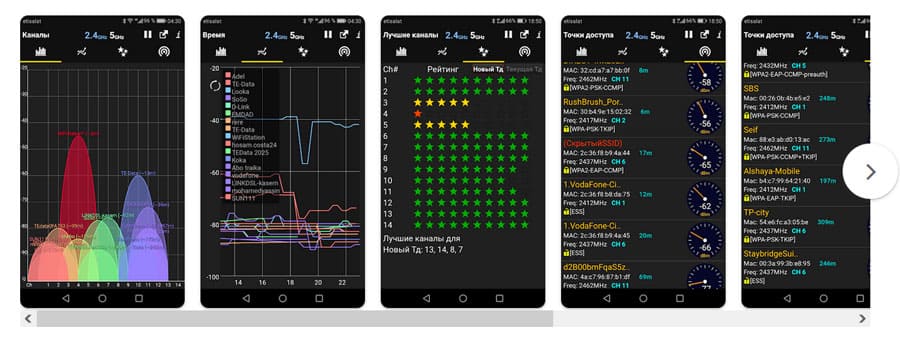
Опытные пользователи рекомендуют использовать в домашних условиях двухдиапазонные Wi-Fi роутеры, работающие одновременно в диапазонах 2,4 ГГц и 5 ГГц. Диапазон 5 ГГц, как правило, менее загружен, однако важно убедиться, что ваш смартфон поддерживает работу на этих частотах.
Основные причины слабого Wi-Fi на смартфоне
Нестабильное Wi-Fi соединение на мобильных устройствах — широко известная проблема, знакомая большинству владельцев смартфонов. Слабый сигнал беспроводной сети негативно отражается на скорости передачи данных, вызывает регулярные обрывы связи и в целом доставляет ощутимые неудобства при пользовании интернетом. Ниже перечислим основные причины слабого Wi-Fi сигнала, а также несложные методы, которые позволяют заметно улучшить качество подключения.
Проверьте расстояние до роутера
Если вы задаетесь вопросом, как увеличить дальность Wi-Fi на телефоне, в первую очередь обратите внимание на расстояние между смартфоном и роутером. Одна из самых распространенных причин плохого сигнала беспроводной сети – слишком большое расстояние между устройствами. Чем дальше ваш гаджет находится от источника сигнала, тем слабее становится связь. Поэтому, если вы хотите увеличить дальность Wi-Fi на телефоне, первым делом стоит проверить, насколько далеко ваш смартфон от маршрутизатора.
Чтобы эффективно увеличить дальность Wi-Fi на телефоне, постарайтесь расположить роутер в центре помещения, где вы чаще всего пользуетесь интернетом. Это позволит обеспечить максимальное покрытие и улучшить качество сигнала на большей площади. Если есть возможность, попробуйте подойти ближе к роутеру и оцените, как изменится скорость и стабильность соединения. Заметное улучшение будет означать, что для увеличения дальности Wi-Fi на телефоне действительно нужно сократить расстояние до маршрутизатора. В таком случае имеет смысл подумать о перемещении роутера в более подходящее место.
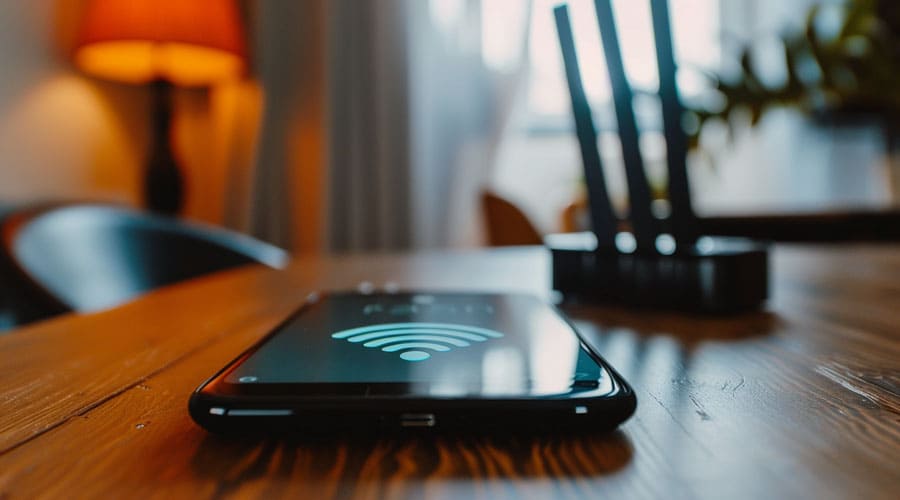
Перезагрузите маршрутизатор
Если проблемы с Wi-Fi на смартфоне наблюдаются даже тогда, когда вы находитесь рядом с роутером, попробуйте его перезагрузить. Это простое действие помогает устранить временные программные сбои и освежить соединение.
Чтобы перезапустить маршрутизатор:
- Отключите питание роутера, вытащив вилку из розетки.
- Подождите примерно 30 секунд.
- Снова подключите роутер к электросети и дождитесь его полной загрузки.
- Проверьте скорость и качество Wi-Fi на смартфоне.
В большинстве случаев простая перезагрузка роутера значительно улучшает сигнал беспроводной сети.
Проверьте чехол смартфона
Многие современные чехлы для смартфонов, особенно содержащие металлические элементы, способны ухудшать прием сигнала Wi-Fi и сотовой связи. Поэтому, если вы используете чехол на своем гаджете, попробуйте временно снять его и оценить качество соединения.
Заметное улучшение скорости и стабильности Wi-Fi без чехла будет свидетельствовать о его негативном влиянии на прием сигнала. В таком случае стоит подумать о приобретении другого аксессуара, лучше пропускающего радиоволны.
Оптимизируйте расположение роутера
Не менее важную роль в качестве домашнего Wi-Fi играет грамотное размещение маршрутизатора. К сожалению, очень часто роутер ставят в неподходящих местах (за телевизором, под столом, в углу комнаты), руководствуясь исключительно близостью розетки или телефонного кабеля. Это сильно ухудшает покрытие помещения сигналом и не позволяет увеличить радиус wifi.
Для достижения максимальной производительности беспроводной сети размещайте роутер:
- В центре помещения, где требуется Wi-Fi
- На возвышении, вдали от пола
- Подальше от крупных препятствий (стен, металлических предметов, аквариумов)
- На удалении от других электроприборов (микроволновок, беспроводных телефонов, устройств Bluetooth)
Оптимизация положения роутера с учетом этих рекомендаций обычно дает ощутимый прирост скорости и качества Wi-Fi во всем помещении, позволяет улучшить прием интернета на телефоне. Кроме того, правильное расположение маршрутизатора обеспечивает более стабильное соединение и снижает вероятность обрывов связи. Экспериментируйте с размещением роутера, чтобы найти идеальное место, обеспечивающее наилучшее покрытие Wi-Fi в вашем доме или офисе.
Обновите прошивку смартфона
Еще одной возможной причиной проблем с Wi-Fi на смартфоне может быть устаревшая прошивка. Поэтому всегда обращайте внимание на доступность обновлений для операционной системы вашего гаджета.

Производители регулярно выпускают апдейты, исправляющие ошибки и улучшающие работу различных компонентов смартфона, включая Wi-Fi модуль. Своевременная установка этих обновлений помогает поддерживать аппарат в оптимальном состоянии.
Чтобы проверить наличие обновлений ПО смартфона:
- На Android: зайдите в Настройки >> Система >> Обновление системы
- На iOS: откройте Настройки >> Основные >> Обновление ПО
При наличии доступных апдейтов следуйте инструкциям на экране для их загрузки и установки. После обновления прошивки протестируйте скорость и качество Wi-Fi соединения.